Bạn đang cần tìm nhanh một ứng dụng hoặc tệp cụ thể nào đó trên Windows 11? Không có gì phức tạp. Bài viết này sẽ hướng dẫn bạn tất cả các cách thực hiện tìm kiếm trên Windows 11, từ nhanh nhất đến chậm nhất.
Nhấn Windows + S
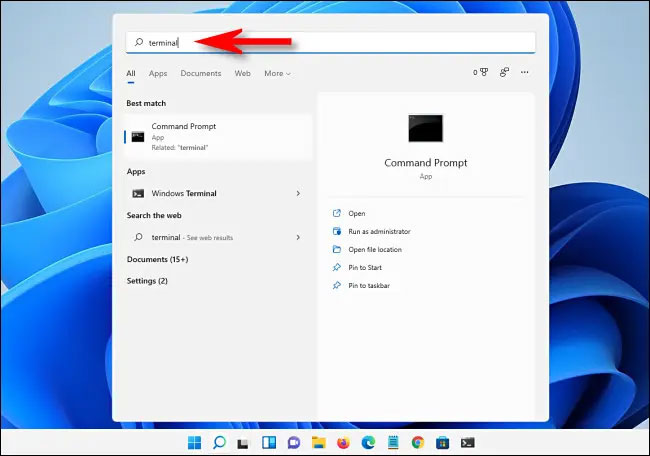
Cách nhanh nhất để tìm kiếm ứng dụng, tài liệu hoặc thậm chí trang web trong Windows 11 là nhất tổ hợp phím Windows + s bất cứ lúc nào. Khi cửa sổ tìm kiếm bật lên, hãy nhập từ khóa và bạn sẽ thấy các kết quả tương ứng được liệt kê bên dưới. Nếu bạn muốn thu hẹp kết quả theo danh mục, chỉ cần nhấp vào một trong các tiêu đề ngay bên dưới thanh tìm kiếm, chẳng hạn như “Apps” (đối với ứng dụng), “Documents” (đối với tệp) hoặc “More” (cho phép bạn tìm kiếm ảnh, file nhạc và hơn thế nữa).
Sử dụng nút Search trên thanh tác vụ
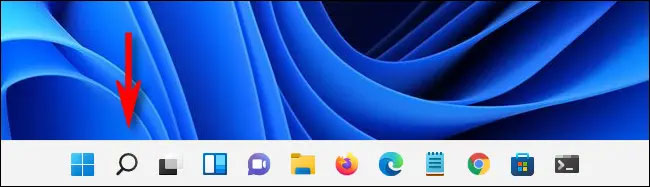
Nhìn xuống khu vực thanh tác vụ phía đáy màn hình, bạn sẽ thấy một biểu tượng trông giống như chiếc kính lúp, đó chính là nút Search. Bạn có thể nhấp vào biểu tượng đó bất kỳ lúc nào để hiển thị menu tìm kiếm của Windows (tương tự như khi nhấn Windows + s).
Trong trường hợp bạn không thấy biểu tượng này trên thanh tác vụ của mình, hãy mở ứng dụng Settings và điều hướng đến Personalization > Taskbar > Taskbar Items, và chuyển nút gạt bên cạnh tùy chọn “Search” sang trạng thái “On”.
Sử dụng menu Start
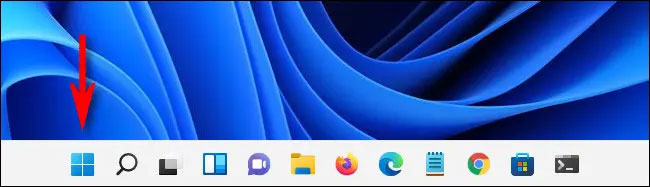
Một cách khác để thực hiện tìm kiếm nhanh trên Windows 11 là sử dụng menu Start. Chỉ cần nhấp vào nút Start trên bàn phím hặc thanh tác vụ. Khi menu Start hiện ra, hãy nhập từ khóa tìm kiếm. Ngay lập tức, menu Start chuyển đổi thành menu Search, và bạn có thể duyệt qua các kết quả tìm kiếm trả về nếu cần.
Tìm kiếm trong File Explorer
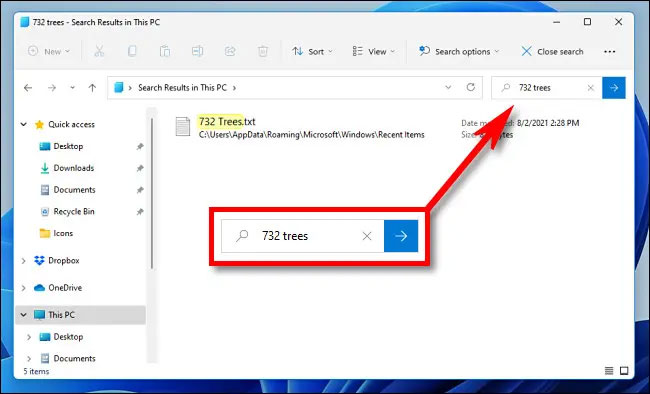
Bạn cũng có thể tìm kiếm các tệp hiện có trên hệ thống trong File Explorer. Chỉ cần mở File Explorer bằng cách nhấn Windows + e, hoặc nhấp vào biểu tượng thư mục trên thanh tác vụ. Ở góc trên bên phải của bất kỳ cửa sổ nào, nhấp vào thanh tìm kiếm và nhập từ khóa. Trong giây lát, bạn sẽ thấy danh sách các kết quả phù hợp được liệt kê bên dưới. Bây giờ, bạn có thể mở tệp, sao chép hoặc xóa tệp nếu cần.
Chúc may mắn!
 Công nghệ
Công nghệ  AI
AI  Windows
Windows  iPhone
iPhone  Android
Android  Học IT
Học IT  Download
Download  Tiện ích
Tiện ích  Khoa học
Khoa học  Game
Game  Làng CN
Làng CN  Ứng dụng
Ứng dụng 
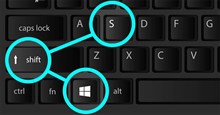







 Windows 11
Windows 11  Windows 10
Windows 10  Windows 7
Windows 7  Windows 8
Windows 8  Cấu hình Router/Switch
Cấu hình Router/Switch 









 Linux
Linux  Đồng hồ thông minh
Đồng hồ thông minh  macOS
macOS  Chụp ảnh - Quay phim
Chụp ảnh - Quay phim  Thủ thuật SEO
Thủ thuật SEO  Phần cứng
Phần cứng  Kiến thức cơ bản
Kiến thức cơ bản  Lập trình
Lập trình  Dịch vụ công trực tuyến
Dịch vụ công trực tuyến  Dịch vụ nhà mạng
Dịch vụ nhà mạng  Quiz công nghệ
Quiz công nghệ  Microsoft Word 2016
Microsoft Word 2016  Microsoft Word 2013
Microsoft Word 2013  Microsoft Word 2007
Microsoft Word 2007  Microsoft Excel 2019
Microsoft Excel 2019  Microsoft Excel 2016
Microsoft Excel 2016  Microsoft PowerPoint 2019
Microsoft PowerPoint 2019  Google Sheets
Google Sheets  Học Photoshop
Học Photoshop  Lập trình Scratch
Lập trình Scratch  Bootstrap
Bootstrap  Năng suất
Năng suất  Game - Trò chơi
Game - Trò chơi  Hệ thống
Hệ thống  Thiết kế & Đồ họa
Thiết kế & Đồ họa  Internet
Internet  Bảo mật, Antivirus
Bảo mật, Antivirus  Doanh nghiệp
Doanh nghiệp  Ảnh & Video
Ảnh & Video  Giải trí & Âm nhạc
Giải trí & Âm nhạc  Mạng xã hội
Mạng xã hội  Lập trình
Lập trình  Giáo dục - Học tập
Giáo dục - Học tập  Lối sống
Lối sống  Tài chính & Mua sắm
Tài chính & Mua sắm  AI Trí tuệ nhân tạo
AI Trí tuệ nhân tạo  ChatGPT
ChatGPT  Gemini
Gemini  Điện máy
Điện máy  Tivi
Tivi  Tủ lạnh
Tủ lạnh  Điều hòa
Điều hòa  Máy giặt
Máy giặt  Cuộc sống
Cuộc sống  TOP
TOP  Kỹ năng
Kỹ năng  Món ngon mỗi ngày
Món ngon mỗi ngày  Nuôi dạy con
Nuôi dạy con  Mẹo vặt
Mẹo vặt  Phim ảnh, Truyện
Phim ảnh, Truyện  Làm đẹp
Làm đẹp  DIY - Handmade
DIY - Handmade  Du lịch
Du lịch  Quà tặng
Quà tặng  Giải trí
Giải trí  Là gì?
Là gì?  Nhà đẹp
Nhà đẹp  Giáng sinh - Noel
Giáng sinh - Noel  Hướng dẫn
Hướng dẫn  Ô tô, Xe máy
Ô tô, Xe máy  Tấn công mạng
Tấn công mạng  Chuyện công nghệ
Chuyện công nghệ  Công nghệ mới
Công nghệ mới  Trí tuệ Thiên tài
Trí tuệ Thiên tài